Nikon COOLPIX L21: 1 Поверните кнопку зуммирования в сторону g (i) в режиме
1 Поверните кнопку зуммирования в сторону g (i) в режиме : Nikon COOLPIX L21
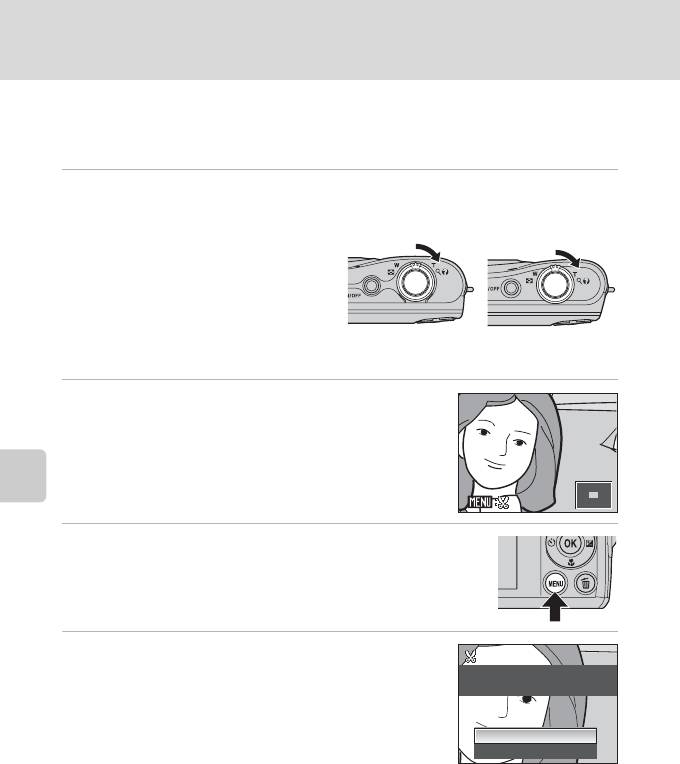
Редактирование снимков
Создание кадрированных копий: кадрирование
Эта функция доступна в режиме увеличения при просмотре (
A
50), только если на мониторе
отображается символ
u
. Кадрированные копии сохраняются как отдельные файлы.
1 Поверните кнопку зуммирования в сторону g (i) в режиме
полнокадрового просмотра, чтобы увеличить изображение.
•
Чтобы кадрировать снимок, отображаемый в
COOLPIX L22 COOLPIX L21
“вертикальной” (портретной) ориентации,
увеличьте снимок так, чтобы исчезли черные
полосы с обеих сторон монитора.
Кадрированный снимок будет отображен в
горизонтальной ориентации. Чтобы
кадрировать портретный снимок, измените
ориентацию снимка с портретной на пейзажную с помощью функции
Повернуть снимок
(
A
107)
прежде, чем его кадрировать, а затем верните изображение в исходную ориентацию.
2
Коррекция композиции снимков.
Поверните кнопку зуммирования в сторону g (i) или
f (h), чтобы настроить коэффициент увеличения.
Используйте кнопки
H, I, J или K мультиселектора
для прокрутки снимка, чтобы на мониторе была видна
только копируемая часть снимка.
4
Дополнительные сведения о режиме просмотра
3 Нажмите кнопку d.
4 Мультиселектором выберите Да и нажмите
кнопку k.
Будет создан новый снимок, содержащий только часть,
видимую на мониторе.
Для отмены выберите Нет и нажмите кнопку k.
54
4
.0
.0
4.0
×
×
Сохранить этот снимок в
Сохранить этот снимок в
данном виде?
данном виде?
Сохранить этот снимок в
данном виде?
Да
Нет
C О размере исходного изображения
Чем меньше кадрированная область изображения, тем меньше размер кадрированного
изображения (число пикселей). Если изображение кадрировано, и размер кадрированной копии
составляет 320
×
240 или 160
×
120, изображение отображается на экране просмотра с серой
рамкой, и символ уменьшенного снимка
l
или
m
отображается в левой части экрана просмотра.
D Дополнительные сведения
Дополнительные сведения см. в разделе “Имена файлов изображений и имена папок” (
A
111).
Оглавление
- 1 Откройте крышку батарейного отсека/
- 1 Для включения фотокамеры нажмите выключатель питания.
- 5 Измените дату и время.
- 1 До открывания крышки батарейного
- 1 Для включения фотокамеры нажмите выключатель питания.
- 1 Подготовьте фотокамеру к съемке.
- 1 Нажмите спусковую кнопку затвора
- 1 Для удаления снимка, отображаемого в
- 1 Нажмите кнопку A, чтобы отобразить
- 1 Нажмите кнопку мультиселектора m
- 1 Нажмите кнопку мультиселектора n
- 1 Нажмите кнопку мультиселектора p
- 1 Нажмите кнопку мультиселектора o
- 1 В режиме съемки нажмите
- 3 Скомпонуйте кадр.
- 1 В режиме съемки нажмите кнопку A для
- 5 После завершения съемки нажмите кнопку
- 2 Скомпонуйте кадр.
- 1 В режиме полнокадрового просмотра
- 1 Поверните кнопку зуммирования в сторону g (i) в режиме
- 2 Чтобы начать запись, нажмите
- 1 Выключите фотокамеру.
- 1 Запустите компьютер с установленной на нем программой Nikon
- 6 Убедитесь, что исходное устройство отображается на панели
- 1 Выключите фотокамеру.
- 1 Поворотным мультиселектором выберите
- 6 Выберите Начать печать и нажмите
- 4 Выберите пункт Отпечатать выбор,
- 5 Начнется печать.
- 1 Нажмите кнопку d в режиме просмотра.
- 5 Выберите, следует ли печатать дату съемки
- 1 Поместите эталонный белый или серый объект в условиях
- 1 Кнопкой мультиселектора J или K
- 1 Мультиселектором выберите пункт Старт и
- 1 Нажмите кнопку d, чтобы отобразить
- 4 Нажмите кнопку K или k.
- 1 Мультиселектором выберите Часовой
- 3 Нажмите кнопку K.
- 1 Выберите параметр в меню копирования с






